OneDesk inkluderer en kundeportal som du kan bruke til å samhandle med kundene dine, og gi dem tilgang til billettene og diskutere dem med deg. Kundeportalen fungerer også som en kunnskapsbase der du kan publisere artikler du vil dele med kundene dine. Uansett hvordan du vil bruke den, bør du legge den på nettstedet ditt slik at kundene dine kan finne dem. Det er noen forskjellige måter å gjøre dette på, som jeg vil diskutere fra det enkleste til det vanskeligste.
1. Sett widgeten på nettstedet ditt.
Modulen setter en sidefane på nettstedet ditt. Når en besøkende klikker på den, åpner den kundeportalen i en popup.
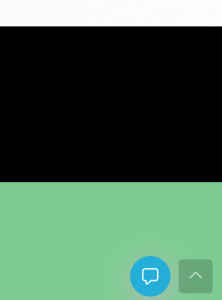
For å plassere widgeten på nettstedet ditt, må du lime inn en javascript-kodebit før teksten for kroppslukking på hver side du vil at den skal vises. Du finner kodebiten i administrasjonspanelet til OneDesk-kontoen din under Administrasjon> Kundeapps. Klikk på lenken “Generer kodebit”.
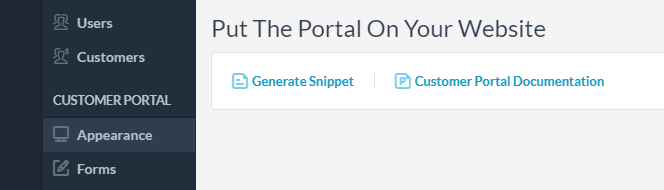
Du kan bare kopiere og lime inn dette utdraget som det er, men det er noen alternativer du kanskje vil konfigurere, som er ganske selvforklarende. du kan endre tekst (tekst), plassering på siden (posisjon, forskyvning), farger (overlayBgColor, bgColor, bgColorHover), font (fontSize, fontColor, fontColorHover). Ikke endre org_name siden dette er det som setter den til din egen kundeportal.
odconfig.text = ’tilbakemelding’;
odconfig.position = ‘venstre’; // gyldige alternativer er: topp, bunn, venstre, høyre
odconfig.offset = 300; // forskjøvet fra slutten av knappen, bare tall!
odconfig.overlayBgColor = ‘svart’;
odconfig.bgColor = ‘blå’; // farge på knappen
odconfig.bgColorHover = ‘# ADD8E6’; // farge på den svevede knappen
odconfig.fontSize = 22; // skriftstørrelse, bare tall!
odconfig.fontColor = ‘hvit’;
odconfig.fontColorHover = ‘hvit’;
odconfig.org_name = ‘yourOrgURI’; // ikke endre dette!
2. Sett portalen i en iframe.
En iframe lar deg bygge inn en webside i en annen.
Sett en iframe-tag på websiden din og for kilden (src) bruk lenken til OneDesk-kundeportalen. Du finner den lenken under “Administrasjon> Customer Portal “og det er en lenke nær sidetittelen. Følg denne lenken og kopier destinasjonsadressen.
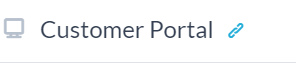
Ikke glem å stille inn bredden og høyden på rammestørrelsen når du bruker en iframe.
3. Sett portalen på ditt eget domene.
Når en bruker åpner OneDesk-kundeportalen fra nettstedet ditt, surfer de faktisk på OneDesk.com Hvis du vil beholde portalen under ditt eget domene, kan du gjøre det ved å legge til OneDesk-portalsiden som en CNAME-post på domeneregistratoren din. Å gjøre dette krever at du kan logge på domeneregistratoren din og følge instruksjonene. For eksempel, hvis domenet ditt er registrert hos Godaddy, må du følge instruksjonene her hvis det er Namecheap, er instruksjonene her .